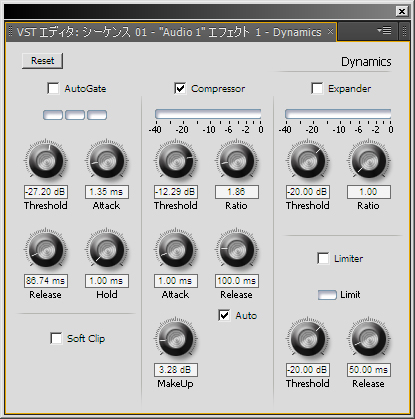PremiereのDynamics系エフェクトを使いこなす(1)
私が映像制作を行う中で、必ずと言って良いほど使うエフェクトがあります。
映像でエフェクトと言えば光らせたり色を補正したりと、映像ですから見た目の変化がある
エフェクトを思い浮かべると思います。
確かに使用頻度は高いです。が、案件によって使わない事もあります。
私がどんな案件でもほぼ確実に使うエフェクトはDynamics系エフェクトです。
検索するとDTMとか楽器関連が引っかかってきます。そうです、音のエフェクトです。
映像においても音ってかなり重要だと思っているので、結構こだわって調整してます。
(あまり気づかれないんですがね。。地味なので)
Dynamics”系”なので、いつくかのエフェクトをまとめた総称です。
Adobeの動画編集ソフトPremiereでDynamics適用するとこんな画面が出ます。
これがPremiereのDynamicsコントロールです。
デフォルトでCompressorにチェックが入っています。
これはAdobeが「Dynamics適用するって事はどうせCompressor使うんでしょ?」という
親切心(?)だと解釈します。
実際私も一番使います。
Compressorはざっくり言いますと、Thresholdで指定したレベルを超えた音を
Ratioで指定した比率で圧縮(小さく)してくれます。
Thresholdより小さい音はそのままです。
結果、相対的に音量が小さくなるので最後にMakeUpで全体的に適当な音量まで持ち上げます。
Attackは圧縮するスピードでReleaseは圧縮をやめるスピードです。
Release下のAutoにデフォルトでチェック入ってますが、これも「Autoで良いでしょ?」
というAdobeの配慮でしょう。実際ほとんどAutoで使ってます。
機能の概要を説明しましたが、次回は実際に使った効果をご覧頂きたいと思います。